 Din Minecraft-verden befinder sig lokalt på din harddisk. Hvis din harddisk bliver beskadiget af noget som datakorruption eller malware, kan din Minecraft-verdensfil blive ubrugelig. Medmindre den gendannes, vil den ikke længere fremstå som en verden, du kan indlæse i.
Din Minecraft-verden befinder sig lokalt på din harddisk. Hvis din harddisk bliver beskadiget af noget som datakorruption eller malware, kan din Minecraft-verdensfil blive ubrugelig. Medmindre den gendannes, vil den ikke længere fremstå som en verden, du kan indlæse i.
Heldigvis er din Minecraft-verden bare data. Data kan gendannes på forskellige måder, selv når det kan se ud som om, den er tabt for altid. Læs videre for at finde ud af, hvilke skridt du skal tage, hvis din Minecraft-verden er forsvundet.
Indholdsfortegnelse
Hvordan Gemmer Minecraft Verdenerne
Placeringen af dine Minecraft-verdener på dit drev vil variere baseret på den enhed, du bruger. For eksempel har Windows typisk Minecraft-verdensmapper gemt lokalt, hvorimod PlayStation-brugere (med et PlayStation Plus-abonnement) kan have en version af deres verden gemt i skyen.
Her er hvordan Minecraft-verdener gemmes på hver enhed:
| Enhed | Placering |
| Windows | Lokalt (C:\Users\USER\AppData\Roaming\.minecraft\saves) |
| macOS | Lokalt (~/Library/Application Support/minecraft) |
| PlayStation | Lokalt eller online |
| Android | Lokalt (/Android/data/com.mojang.minecraftpe/files/games/com.mojang/) |
| iPhone | Lokalt (/På Min iPhone/Minecraft/games/com.mojang/) |
Ikke alene vil din enhed diktere, hvor din Minecraft-verden gemmes, men også hvordan den gendannes. Lad os derefter se på, hvordan man gendanner en Minecraft-verden.
Sådan gendanner du slettede Minecraft-verdener på Windows
Der er mange måder, din Minecraft-verden kan blive slettet på, som f.eks. hvis din disk går ned, mens du forsøger at importere gamle Minecraft-verdener. Ikke desto mindre har du et par muligheder, når du forsøger at gendanne en Minecraft-verden på Windows. Dog, ligesom med gendannelsen på enhver enhed, bør du handle hurtigt for at sikre, at din Minecraft-verden ikke bliver overskrevet.
Metode 1: Gendan sikkerhedskopi af Level.dat
Din level.dat-fil indeholder forskellige oplysninger om din Minecraft-verden. Verdens frødata, spiltiden og dit spillerinventar er bare nogle af de ting, som filen indeholder. Når din verden gemmes, omdøbes den eksisterende level.dat fil til level.dat_old og erstattes med en ny version.
Hvis din level.dat fil er forsvundet, kan du gendanne level.dat_old backupfilen ganske enkelt ved at omdøbe den. Her er hvordan du gendanner Minecraft verdenen fra backuppen:
- Tryk på Windows-tasten + R. Skriv %appdata% og tryk på Enter.
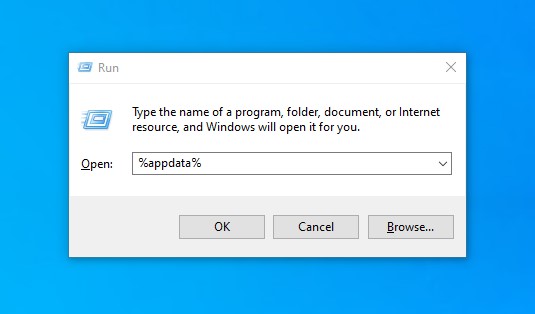
- Fra mappen AppData, gå til Roaming\.minecraft\saves\ og åbn din verdensmappe.
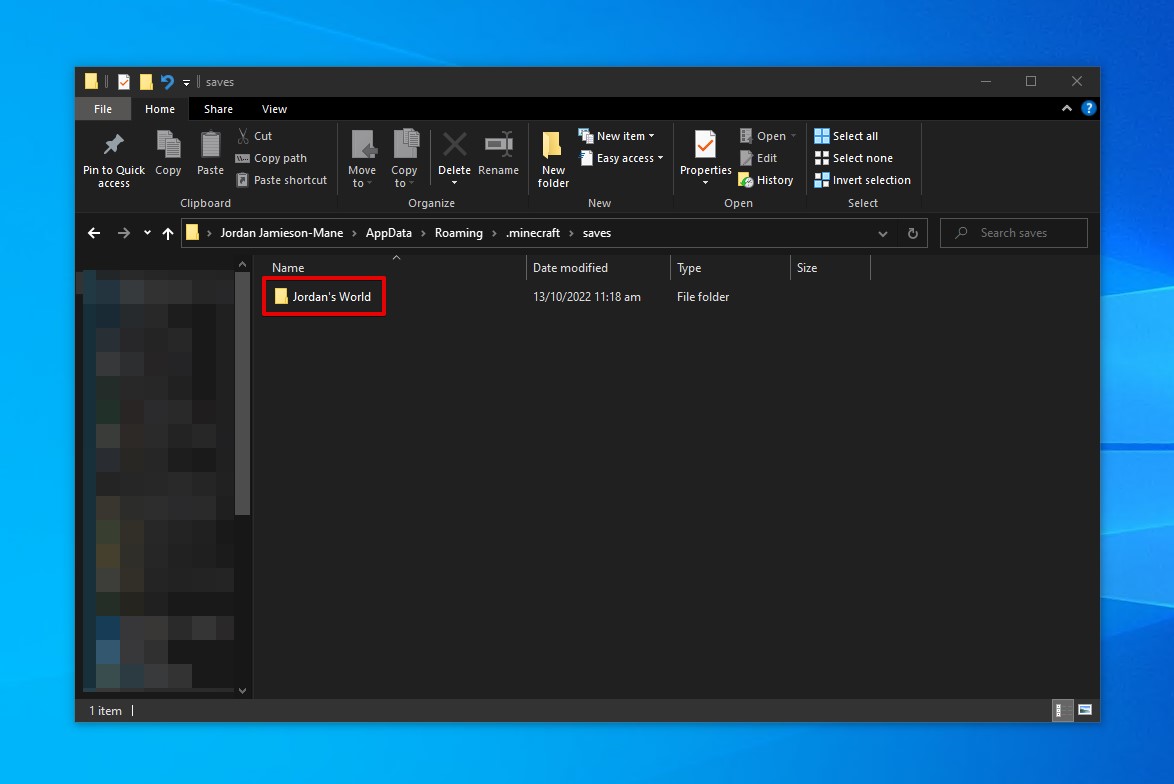
- Omdøb level.dat_old til level.dat. Hvis du allerede har en level.dat-fil, som du måske ønsker at forsøge at reparere senere, så sørg for at tage en sikkerhedskopi først.
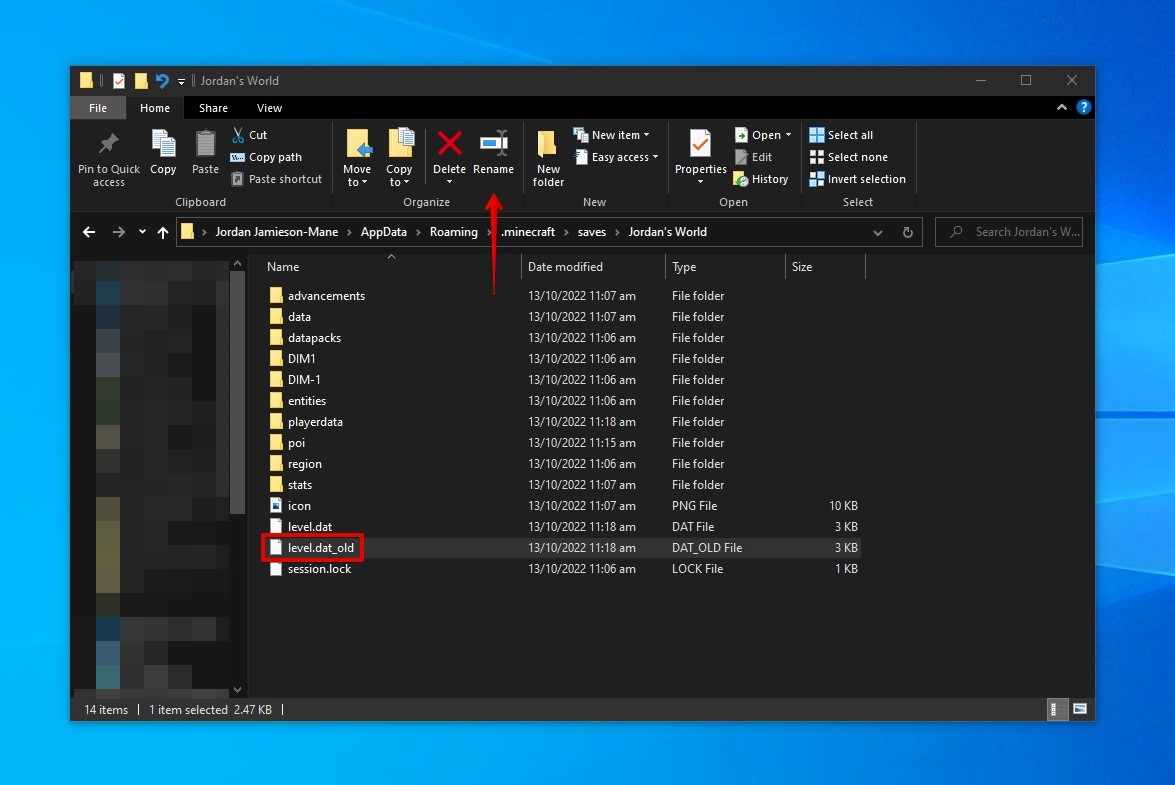
Når filen er omdøbt, åbn Minecraft, og du vil se den gendannede backup-verden.
Metode 2:Rettel den Korrupte Verden
Hvis din Minecraft-verden er forsvundet fra listen på grund af beskadigelse, kan du måske reparere den ved hjælp af specialiseret software. Minecraft Region Fixer er skabt til at scanne Minecraft-verdener for fejl og rapportere dem. Den er også i stand til at reparere nogle af dem. Hvis den finder nogen beskadigede chunks, bliver de enten erstattet eller slettet. Minecraft vil derefter generere den pågældende chunk på ny i henhold til seed, når den indlæses (selvfølgelig vil manuelt placerede blokke være væk).
Her er en vejledning til at reparere en ødelagt Minecraft-verden med værktøjet Minecraft Region Fixer:
- Download og installer Python-tolk (version 3.x). Det kan du gøre via Microsoft Store eller Python-hjemmesiden.
- Download koden til Minecraft Region Fixer og udpak den, hvor du ønsker det.
- Højreklik på Start og vælg Windows PowerShell (Admin).
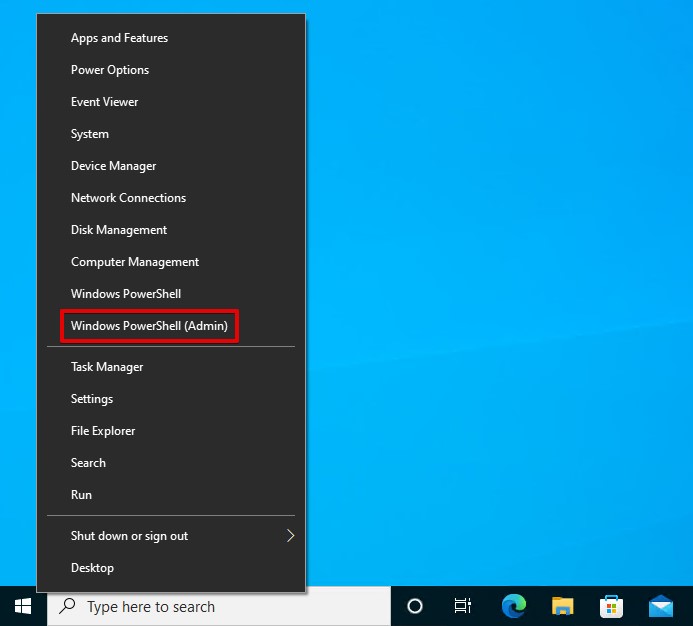
- Skift til mappen, der indeholder Minecraft Region Fixer. Skriv
cdefterfulgt af stinavnet. For eksempel,cd “C:\Users\Jordan\Desktop\MC World TS\Minecraft-Region-Fixer-master”
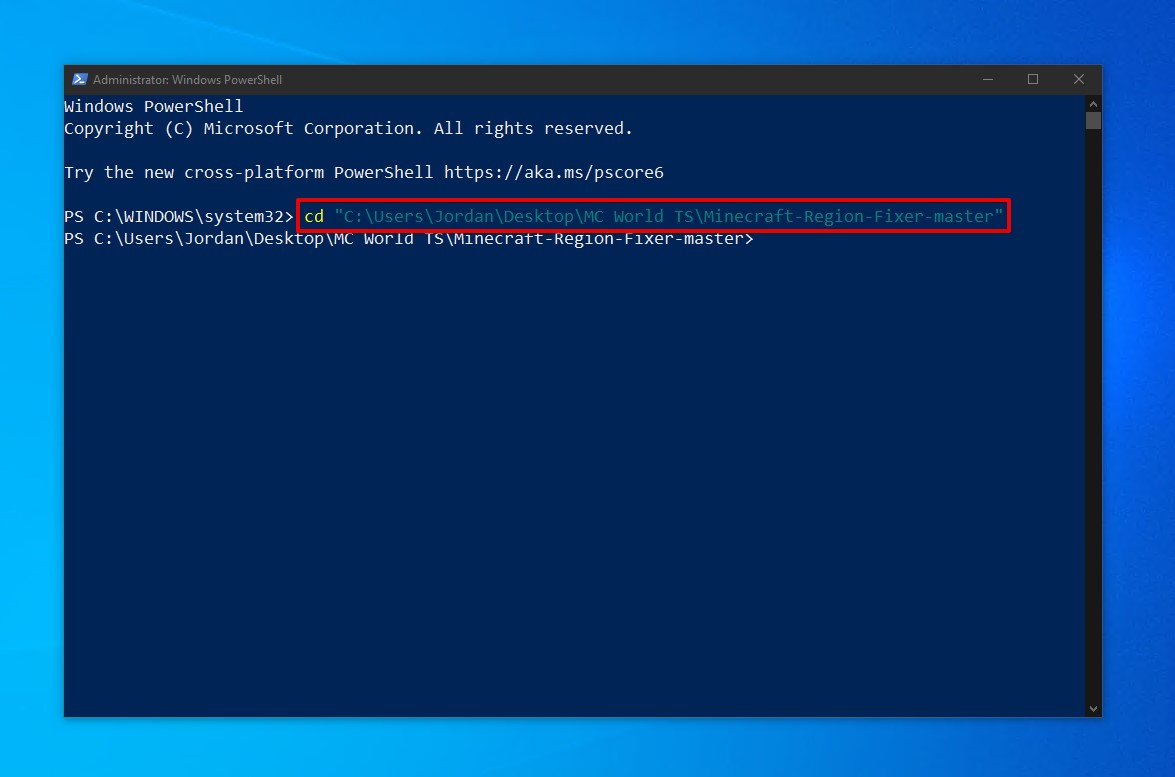
- Kør programmet på din Minecraft-verden. Skriv python regionfixer.py efterfulgt af stien til din Minecraft-verden. For eksempel,
python regionfixer.py “C:\Users\Jordan\Desktop\MC World TS\Jordan's World”
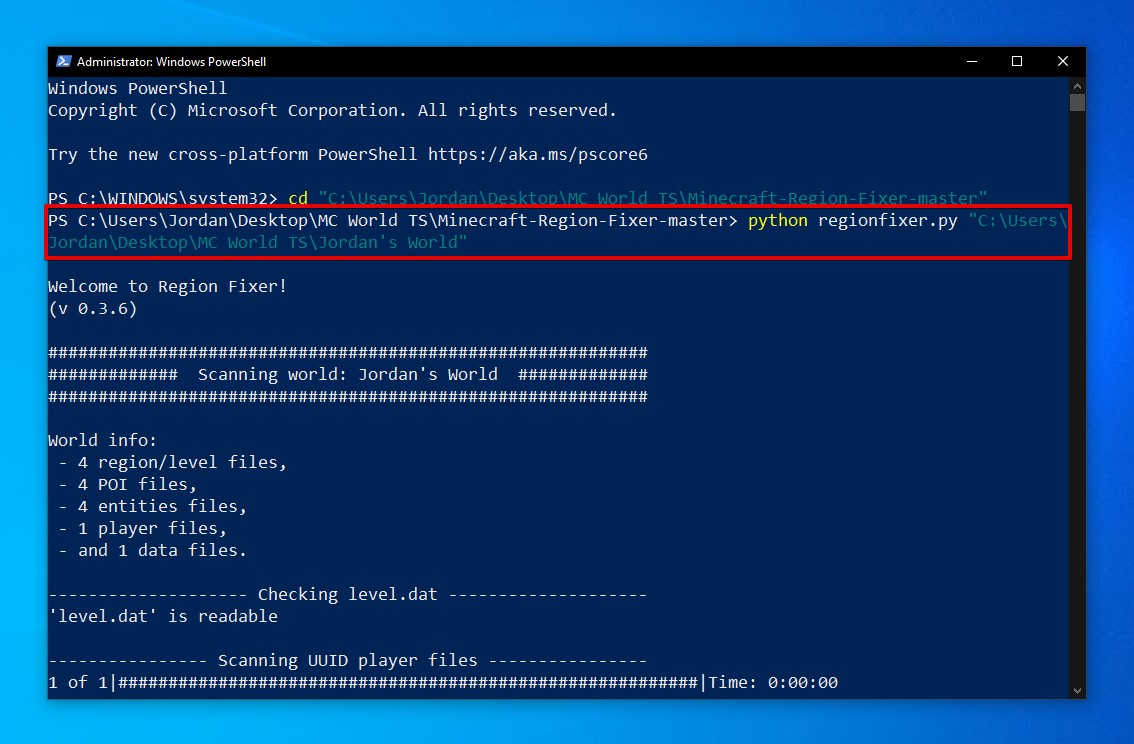
Når kommandoen er kørt, vil Minecraft Region Fixer scanne verdensmappen og rapportere eventuelle problemer.
Metode 3: Gendan med Data Recovery Software
Når din Minecraft-verden er væk, fordi begge dine level.dat og level.dat_old filer er mistet, kan du gendanne dem ved hjælp af datarekonstruktionssoftware. Disk Drill er for eksempel et værktøj til datarekonstruktion, der kan scanne din drev og gendanne level-filerne, så du kan tilføje dem tilbage til din Minecraft gemme-mappe.
Følg disse trin for at gendanne dine mistede niveau datafiler med data recovery software:
- Download og installer Disk Drill. Sørg for, at det ikke bliver installeret på samme drev, som indeholder din(e) tabte Minecraft-verden(er).
- Vælg det påvirkede drev og klik på Søg efter tabte data.
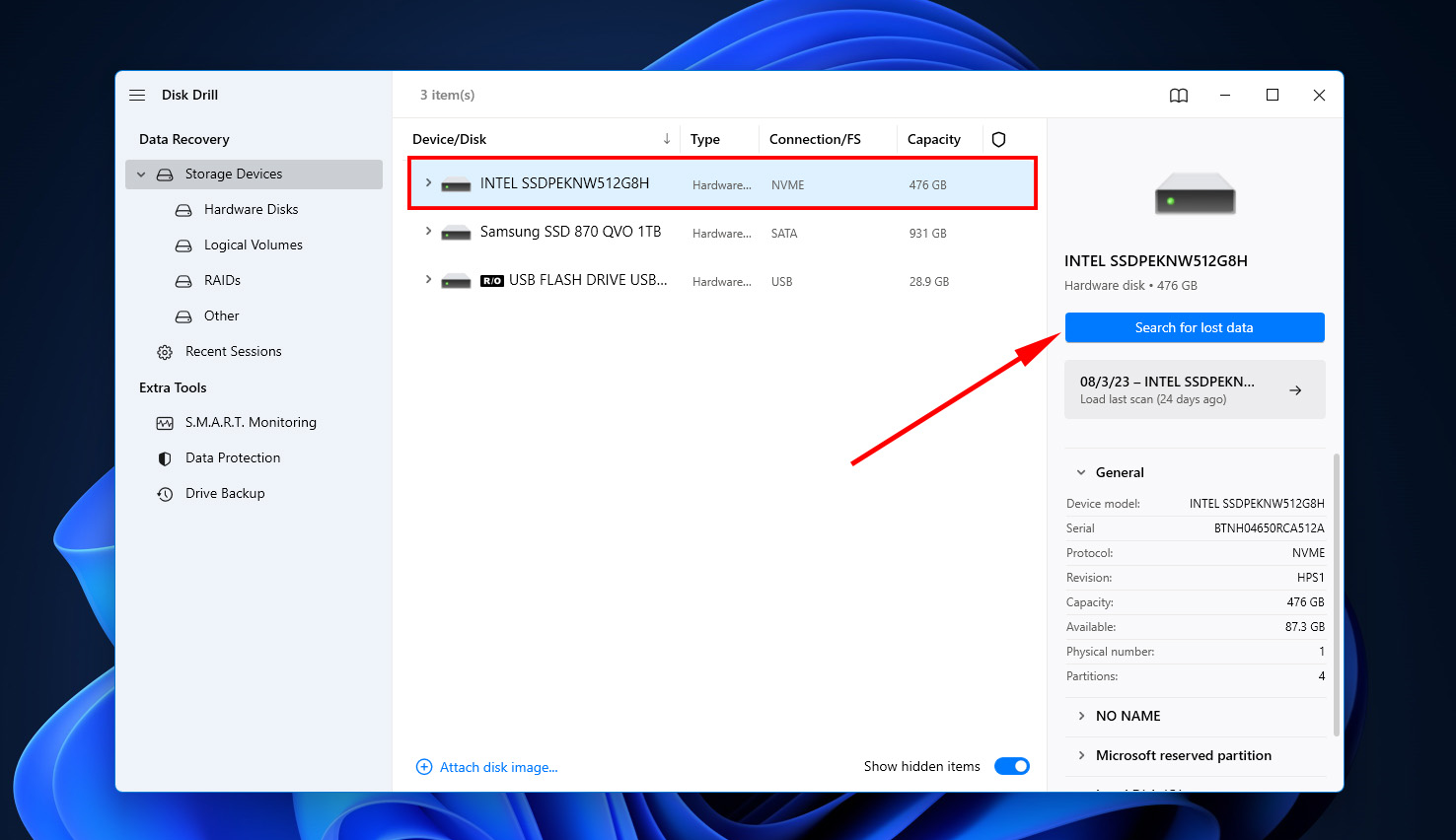
- Når scanningen er færdig, klik på Gennemgå fundne elementer.
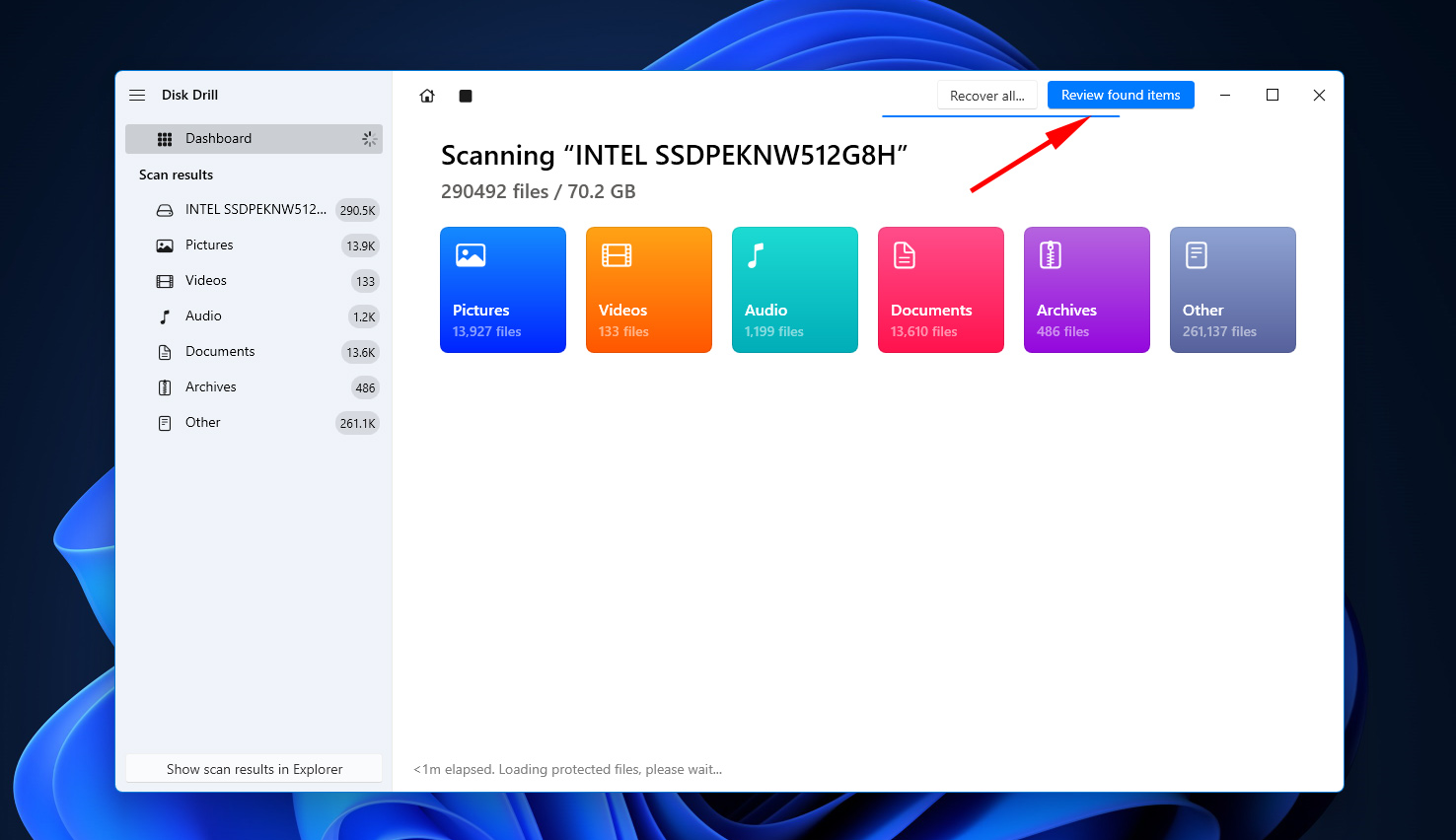
- Find filerne og markér dem til gendannelse. For at gøre det nemmere kan du bruge søgefeltet til hurtigt at filtrere gennem resultaterne. Når du er klar, klik på Gendan.
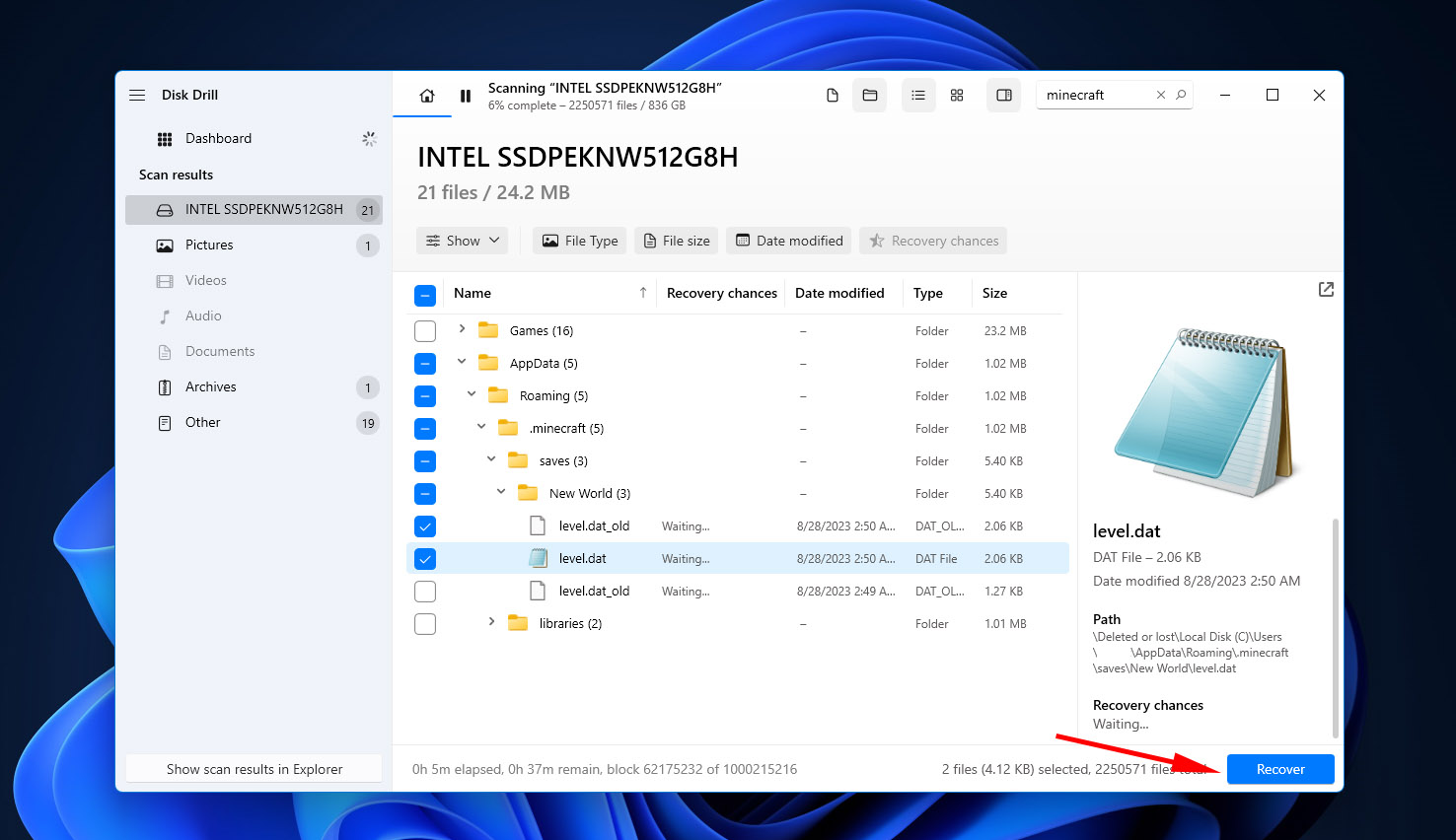
- Vælg, hvor du ønsker at gendanne filerne. Gendan ikke filerne til det samme drev, som de gendannes fra. Gendan dem i stedet til en anden lagerenhed og så manuelt flytte dem over. Klik på Næste.
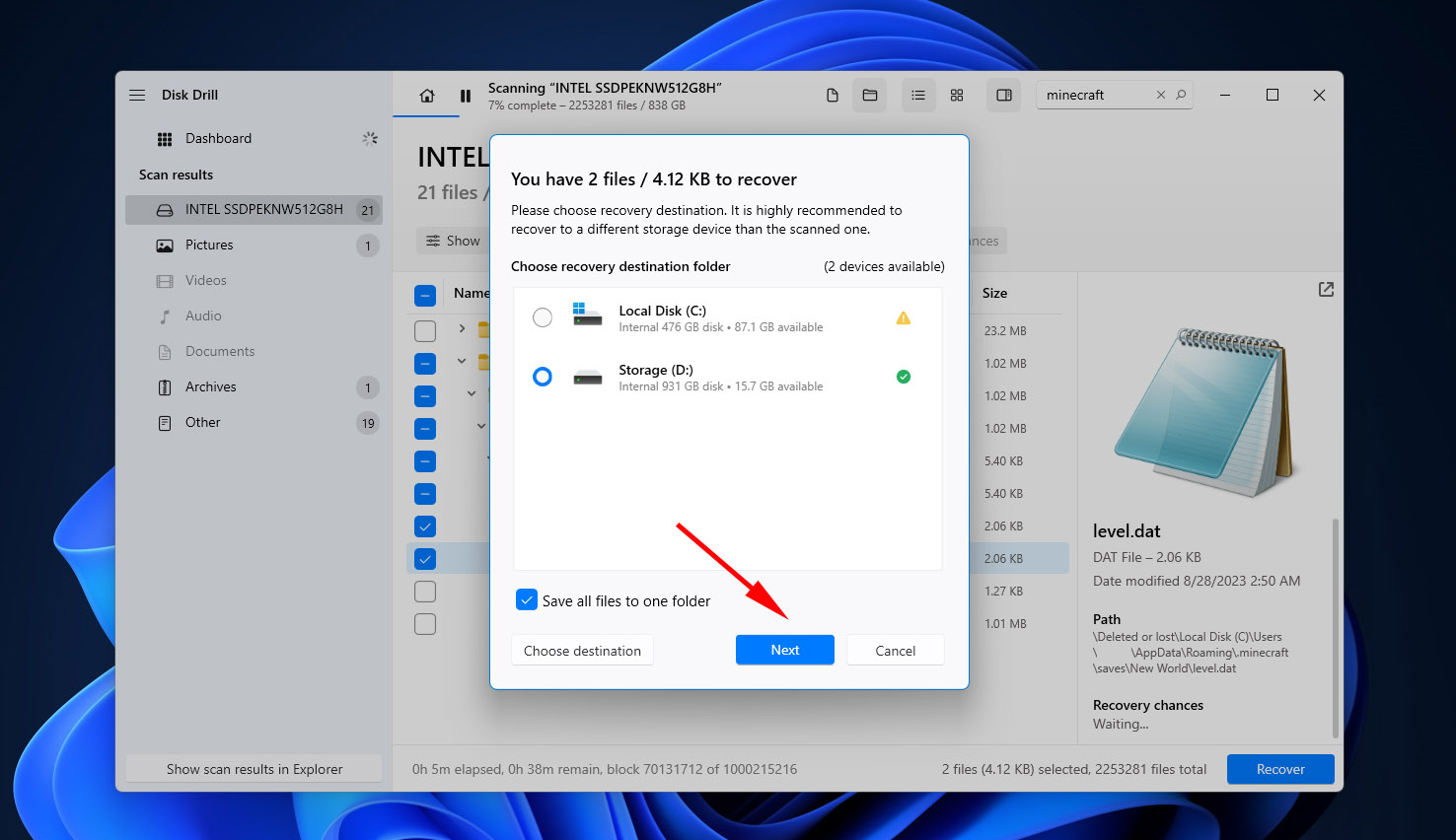
Metode 4: Gendan til en tidligere version
Windows er udstyret med en nyttig backup-funktion kaldet Filhistorik. Hvis din Minecraft-mappe blev valgt til at være bakket op, er det muligt at gendanne en fungerende version af din verdensmappe fra det tidspunkt, hvor et snapshot blev taget.
Sådan kan du indlæse en sikkerhedskopi i Minecraft fra Filhistorik:
- Naviger til din Minecraft gemte filer-mappe (C:\Users\USER\AppData\Roaming\.minecraft\saves).
- Klik på Historik i Hjem-fanen.
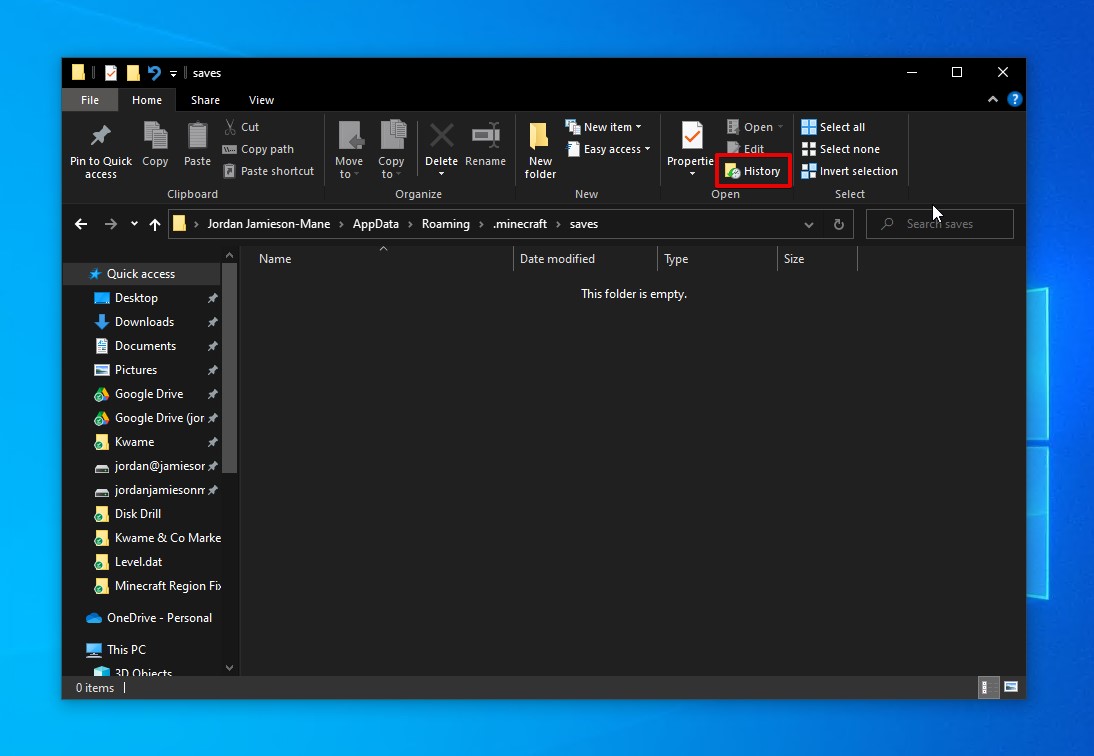
- Vælg den version du ønsker at gendanne og klik på den grønne gendan-knap.
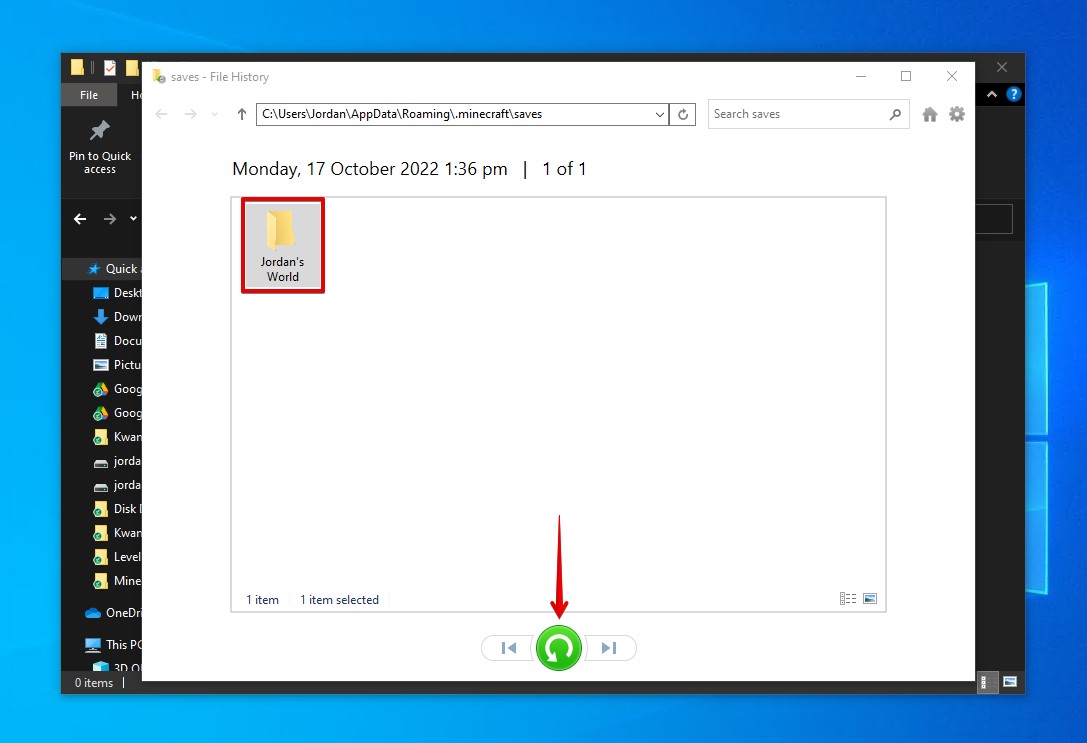
Sådan gendannes Minecraft-verdener på PlayStation
For at få slettede Minecraft-verdener tilbage på PS4, skal du gendanne en fungerende version af verdenen fra en skybackup. Selvom lokal gendannelse er en mulighed, er det meget vanskeligt sammenlignet med gendannelse på Windows på grund af PlayStation, der bruger sit eget ejendomsretlige filsystem, PlayStation File System (PFS). Fordi du skal gendanne fra skyen, vil denne løsning kun fungere for dem, som havde et PlayStation Plus-medlemskab, før verdenen blev mistet.
Sådan gendanner du slettede Minecraft-verdener på PS4:
- Gå til Indstillinger.
- Vælg Administration af applikationsdata.
- Vælg Gemte data i Online Lagring.
- Vælg Download til Systemspeicher.
- Vælg Minecraft og derefter vælg for at bekræfte, at du er ok med at overskrive den eksisterende fil med den, der er gemt i skyen.
Sådan gendannes Minecraft-verdener på Android/iPhone
Minecraft-gemte spil på Android og iOS kan overføres mellem enheder. Derfor er det muligt, at gemte spil kan gå tabt eller blive slettet under overførslen. Heldigvis findes der nogle muligheder for at gendanne tabte eller slettede Minecraft-verdener fra din Android- eller iOS-enhed.
Metode 1: Brug Disk Drill til Mac
Ligesom du kan gendanne slettede billeder fra SD-kort, læser Disk Drill til Mac din Android eller iPhone som en lagerenhed for at gendanne filer. Minecraft-data kan gemmes på intern og ekstern lagring af din mobile enhed. Disk Drill kan scanne begge dele, men du har en større chance for at gendanne Minecraft-gemte filer, der er blevet gendannet fra ekstern lagring frem for intern.
Hvis dine mobile Minecraft-gemte filer blev gemt på ekstern lagring, er her hvordan du kan gendanne dem med Disk Drill til Mac:
- Download og installer Disk Drill til Mac.
- Tilslut den eksterne lagerenhed til din Mac.
- Vælg lagringsenheden og klik på Søg efter tabte data.
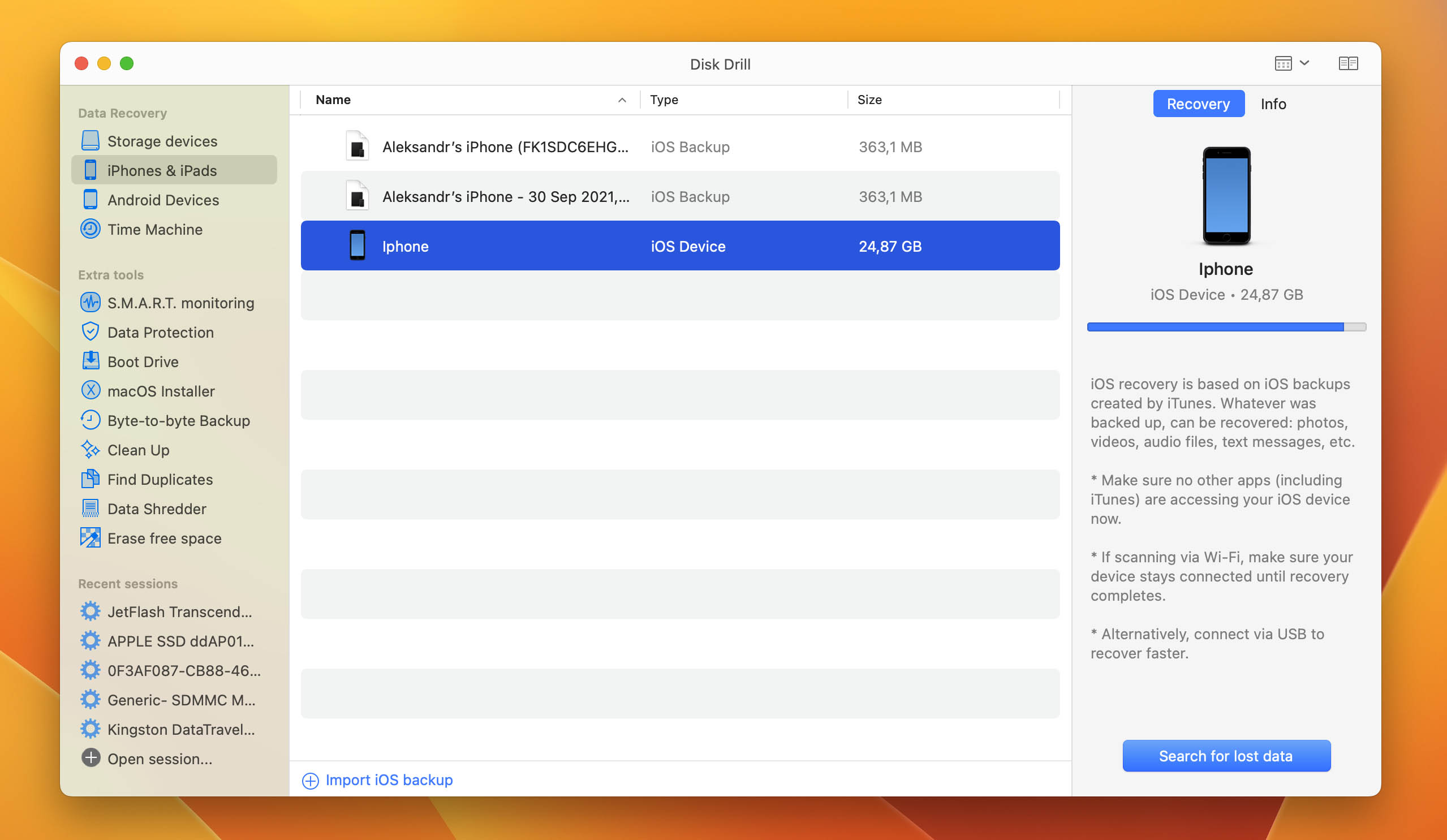
- Gennemse de fundne elementer, når scanningen er færdig.
- Markér Minecraft-gemte spil til gendannelse og klik på Gendan.
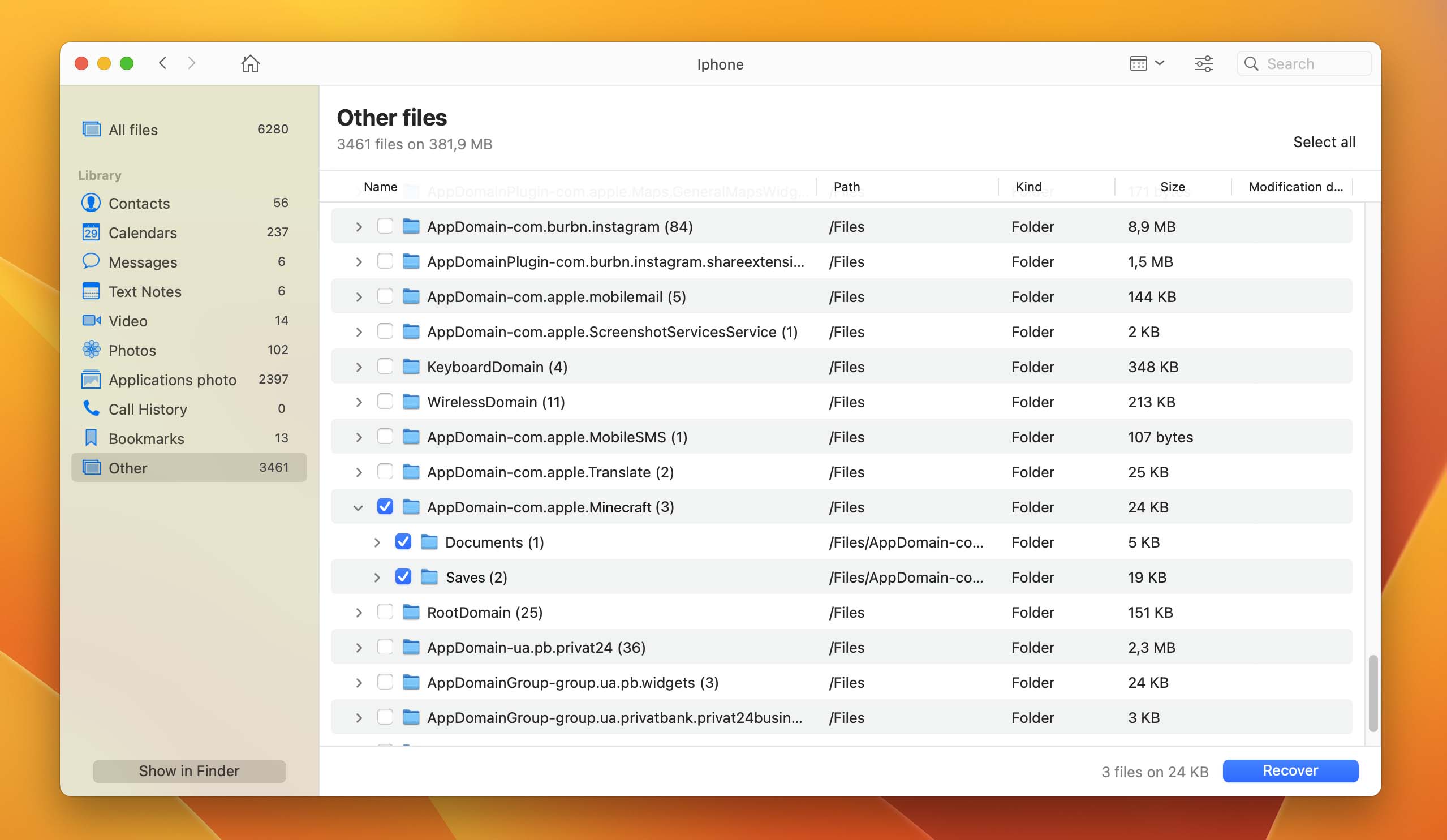
- Vælg, hvor du ønsker at gendanne de gemte spil.
Metode 2: Brug af online-backup
Hvis din Minecraft-redning er forsvundet, og du har en fungerende sikkerhedskopi, kan du gendanne din Minecraft-verden fra din sikkerhedskopi. Din specifikke sikkerhedskopi kan være forskellig, baseret på din Android-enhed og version, men processen for iOS er ret standard og går i bund og grund ud på at gendanne din enhed via iCloud. Vi har dækket variationer af begge nedenfor:
Android
Disse instruktioner involverer gendannelse af en sikkerhedskopi fra Samsung Cloud.
- Gå til Indstillinger, derefter Konti og sikkerhedskopi.
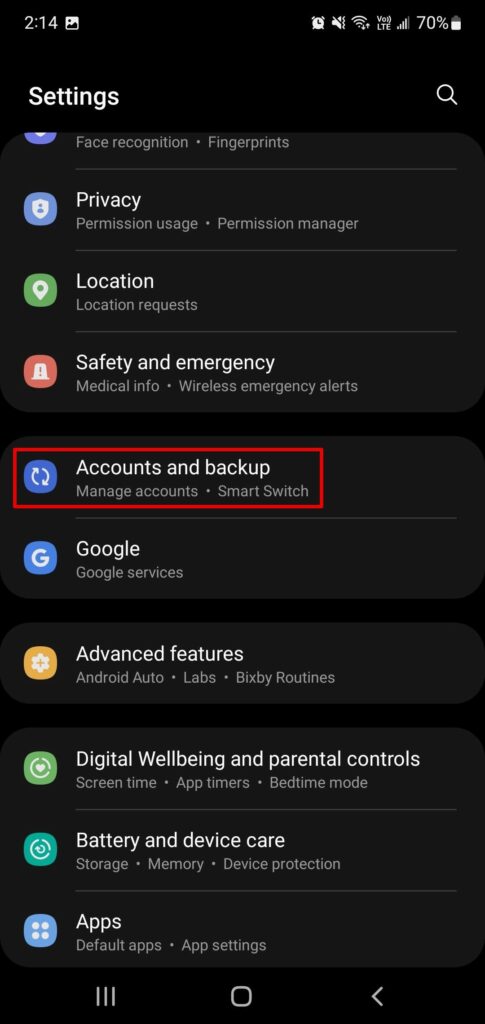
- Vælg Gendan data.
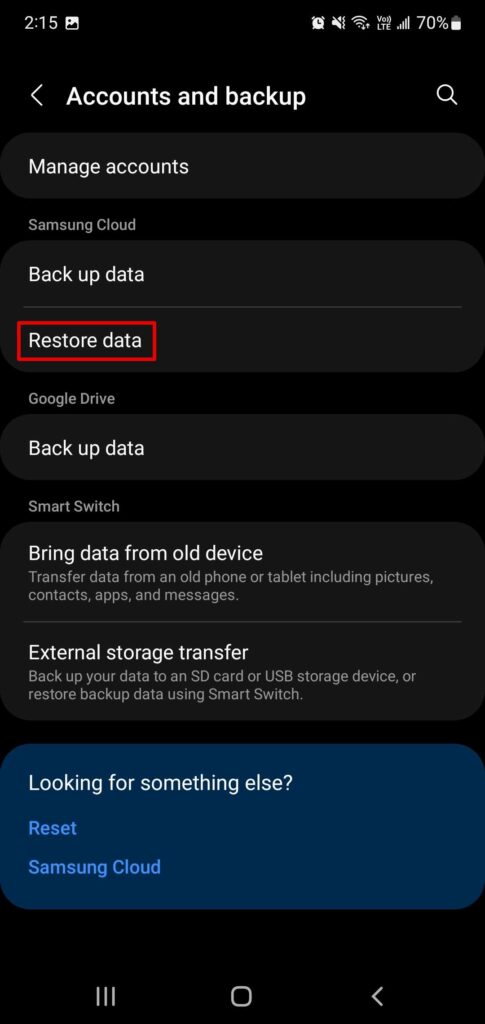
- Vælg din enhed.
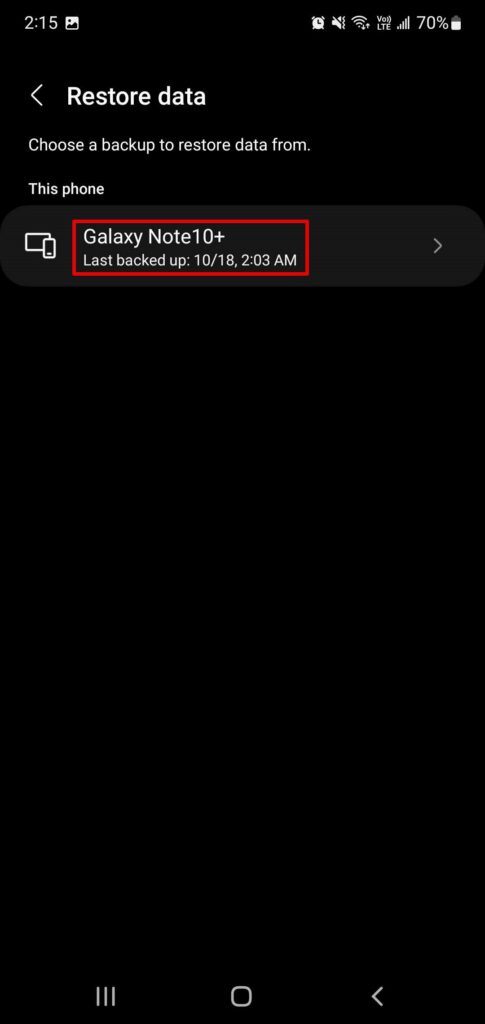
- Sørg for at du gendanner Minecraft-appen (inde i Apps), og tryk derefter på Gendan.
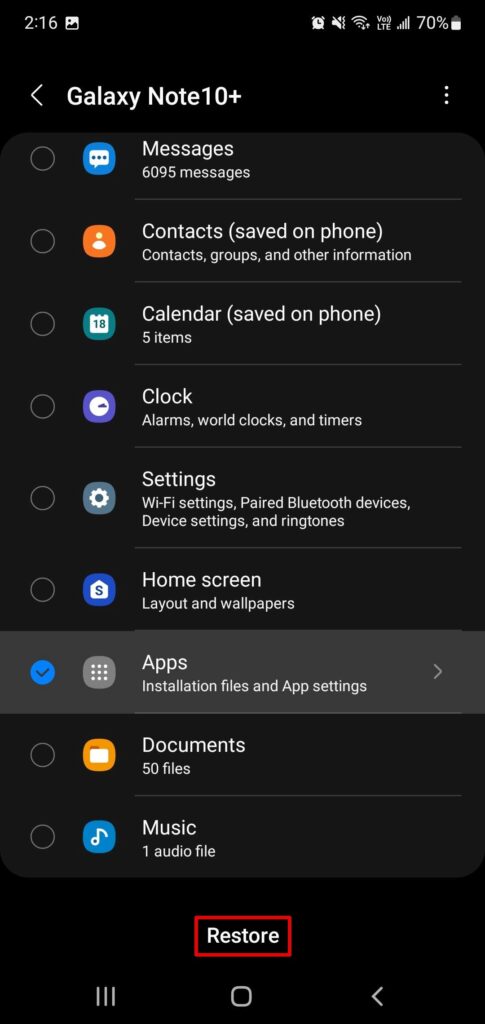
iOS
- Gå til Indstillinger.
- Gå til iCloud.
- Gå til Lager og backup.
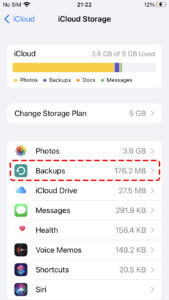
- Vælg din backup og vent på at din iPhone gendanner Minecraft gemte data.
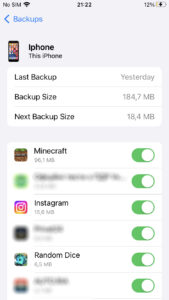
Konklusion
Når din Minecraft verden ikke vises i gemte spil, er der måder at gendanne den på. For Windows kan du blot omdøbe filen level.dat_old til level.dat, hvorved du overskriver den eksisterende korrupte fil med en backup. For PlayStation skal du stole på gendannelse fra en cloud backup. For Android- og iOS-enheder kan du forsøge at gendanne ved hjælp af Disk Drill for Mac. Hvis det mislykkes, skal du gendanne fra en online backup.
Når din Minecraft-verden er gendannet og fungerer, så benyt denne chance til at oprette en backup-tidsplan for at sikre, at den forbliver sikker.
 7 Data Recovery
7 Data Recovery 



